现在常用的都是使用Vista和XP组成双系统,这样在Vista下碰到兼容问题,还可以转到XP下运行。安装了双系统后,硬盘的空间大大的越来越少,因为Vista系统需要的空间很大,其实我们可以把系统的一些资源进行共享使用,即二个操作系统使用同一个资源,这样就可以节省很多空间了,而且还可以少装很多软件呢。
共享虚拟内存 微软的操作系统都有一个体积庞大的“Pagefile.sys”文件,它就是虚拟内存的文件,在系统分区根目录下都有。其实我们在使用Windows Vista和XP双系统时共用一个虚拟内存文件,可以减少系统占用的空间了。
登录Vista系统,右键点击桌面上的“计算机”图标来选择“属性”项,在打开的属性窗口点击左侧的“高级系统设置”,这时会打开“系统属性”窗口,点击“高级”标签,再点击“性能”选项下的“设置”按钮,接着在弹出的窗口中点击“虚拟内存”下的“更改”按钮(如图1)。

在弹出的“虚拟内存”窗口中把“自动管理所有驱动器的分页文件大小”前面的勾去掉,再选中Vista系统所在的分区,接着选中下面的“无分页文件”,再点击“设置”按钮。然后选中“C盘”后,再选中“系统管理的大小”,点击“设置”按钮,这样就可以把Vista的虚拟内存设置到windows xp安装分区中了(如图2)。
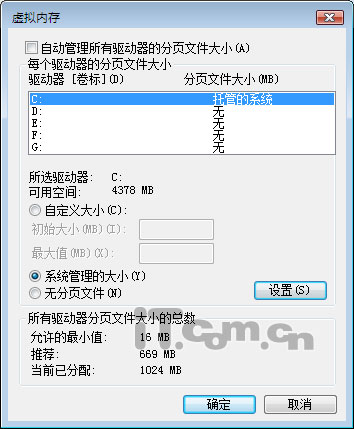
最后我们点击“虚拟内存”窗口中的“确定”按钮,会弹出一个提示窗口,提示C盘已经存在“Pagefile.sys”,是否要替换,点击“是”按钮就可以了。
共享收藏夹 在上网的时候中,大家都习惯把常用的网址添加到收藏夹里面,不过两个操作系统的收藏夹位置不一样了,使用起来很不方便,其实我们也可以让双系统共用一个收藏夹。
首先登录XP系统,打开“C:Documents and Settings用户名Favorites”,把这个收藏夹文件夹复制到其他分区,如“f: Favorites”,接着打开 “运行”窗口,输入“regedit”,按回车来启动注册表编辑器,接着依次展开“HKEY_USERSS-1-5-21-343818398-1767777339-725345543-1003SoftwareMicrosoftWindowsCurrentVersionExplorerShell Folders”,(一串数字为用户编码,每个电脑不一样的)找到右侧窗口的“Favorites”项,把其数值改成“f: avorites”(如图3)。

接下来再登录Vista系统,由于默认情况“运行”项是不显示在开始菜单的,所以我们可以按下快捷键“Win键+R”来打开“运行”窗口,输入“regedit”,按回车来启动注册表编辑器,按照上面的键值进行展开,也是在右侧窗口找到“Favorites”,把其数值改成“f: avorites”,这样XP和Vista系统就共用一个收藏夹了。
共享临时文件夹 临时文件夹一般都是放着系统自动生成的垃圾文件,其实在使用双系统的时候,我们可以让Vista和XP使用同一个临时文件夹,这样既可以节省空间,也方便我们清理垃圾文件。
在Vista系统中右击桌面上的“计算机”图标来选择“属性”项,在打开的窗口中点击右面的“高级系统设置”,在“系统属性”窗口中点击“高级”标签,点击窗口下方的“环境变量”按钮。
接下来在弹出的“环境变量”窗口中选中当前用户变量下面的“TEMP”,然后点击“编辑”按钮,将它的变量值设置为新的临时文件夹,如“f: emp”就可以了。同样我们再进入windows xp,用同样的方法把XP系统的TEMP的位置设置为“f: emp”,这样二个操作系统就共用一个临时文件夹了(如图4)。

对于有些软件,如QQ、FlashGet、网络
游戏等软件,就算换个系统也能运行,这时我们只要在一个操作系统中安装了,另外一个操作系统中只要建立一下软件的快捷方式就可以直接运行了。

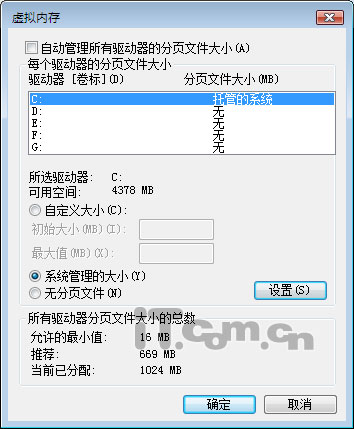


 QQ:2693987339(点击联系)购买教程光盘
QQ:2693987339(点击联系)购买教程光盘